블루스크린(BSOD) 오류는 컴퓨터 사용 중 갑작스럽게 화면이 파란색으로 변하며 발생하며, 사용자에게 큰 불편을 주는 문제입니다. 이러한 오류를 해결하는 방법은 다양하지만, 주로 드라이버 업데이트, 시스템 복구, 바이러스 검사, 하드웨어 점검 및 재설치 등이 있습니다. 이번 글에서는 블루스크린 오류를 해결하기 위한 간단한 방법 5가지를 알아보도록 할게요. 이 방법들을 적용하면 블루스크린 오류를 효과적으로 해결할 수 있으니, 아래 글에서 자세하게 알아봅시다.
1. 드라이버 업데이트
1) 디스플레이 드라이버 업데이트
먼저, 블루스크린 오류가 발생하는 가장 일반적인 원인은 디스플레이 드라이버의 오래된 버전입니다. 업데이트되지 않은 드라이버는 시스템과의 호환성 문제를 일으킬 수 있으므로, 제조사 웹사이트에서 최신 버전의 드라이버를 다운로드하여 설치해야 합니다.
2) 기타 드라이버 업데이트
블루스크린 오류가 계속 발생한다면, 시스템의 다른 드라이버도 업데이트되어야 할 수 있습니다. 사운드, 네트워크, 칩셋 등의 드라이버 모두 최신 버전으로 업데이트하시기 바랍니다. 제조사 웹사이트에서 해당하는 드라이버를 검색하고, 다운로드하여 설치해주면 됩니다.
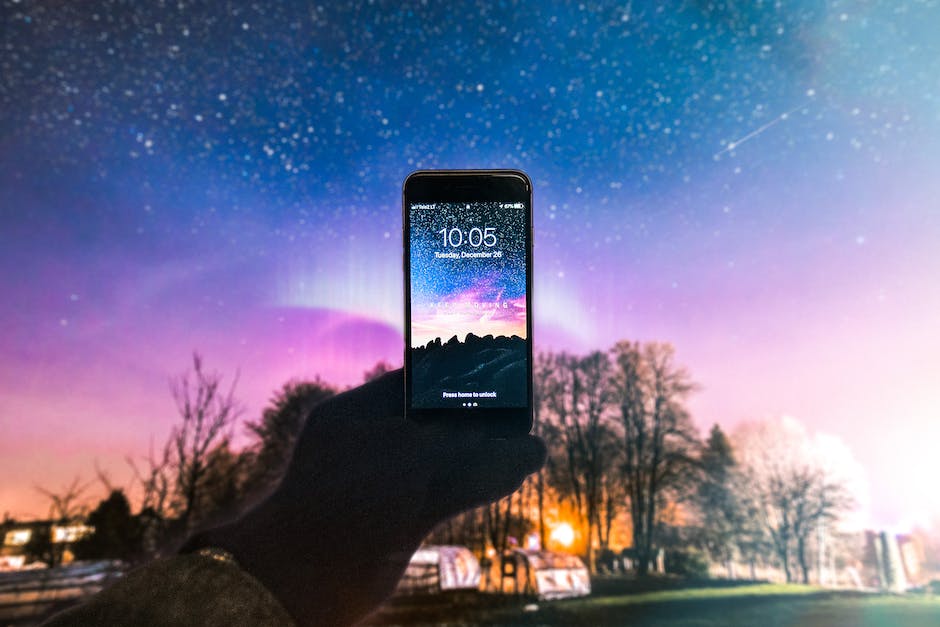
블루스크린 후 바이오스
2. 시스템 복구
1) 시스템 복구 포인트 사용
블루스크린 오류가 최근에 발생했다면, 이전의 ‘시스템 복구 포인트’를 사용하여 문제를 해결할 수 있습니다. 포인트를 복원하면 시스템이 오류 발생 이전의 상태로 돌아갑니다. 이를 위해서는 ‘시작’ 메뉴에서 ‘시스템 복구’를 검색한 다음, 복구 포인트를 선택하고 지시에 따라 진행하시면 됩니다.
2) 시스템 파일 검사
오류가 지속될 경우, 시스템 파일에 문제가 있는 것일 수 있습니다. 이를 해결하기 위해서는 ‘명령 프롬프트’를 관리자 권한으로 실행한 다음, ‘sfc /scannow’ 명령을 입력하고 엔터 키를 누르세요. 시스템 파일 검사가 실행되고 문제가 발견되면 자동으로 복구됩니다.
3. 바이러스 검사
1) 안티바이러스 프로그램 실행
블루스크린 오류는 악성 소프트웨어로부터도 발생할 수 있습니다. 따라서, 신뢰할 수 있는 안티바이러스 프로그램을 실행하여 시스템을 스캔하고 바이러스나 맬웨어를 제거해야 합니다. 최신 업데이트를 진행한 후 스캔을 실행하고, 발견된 악성 소프트웨어를 치료하거나 삭제하세요.
4. 하드웨어 점검
1) 메모리 점검
물리적인 하드웨어 문제도 블루스크린 오류의 원인이 될 수 있습니다. 램(RAM)이나 그래픽 카드와 같은 하드웨어를 점검하여 문제를 확인해보세요. 다른 장치나 다른 슬롯에 메모리를 설치하여 테스트하거나, 메모리 점검 도구를 사용하여 오류를 확인할 수 있습니다.
2) 하드 디스크 점검
하드 디스크의 문제도 블루스크린 오류를 일으킬 수 있습니다. 디스크 점검 도구를 사용하여 하드 디스크의 상태를 점검하고, 발견된 문제를 해결해야 합니다. 일반적으로 ‘디스크 확인’이나 ‘디스크 스캔’과 같은 기능을 제공하는 도구를 사용하면 됩니다.
5. 재설치
1) 운영체제 재설치
위의 방법들을 시도해도 블루스크린 오류가 해결되지 않을 경우, 운영체제 재설치를 고려해야 합니다. 이를 위해서는 운영체제 설치 매체를 이용하여 시스템을 초기화하고, 새로운 운영체제를 설치해야 합니다. 이 과정에서는 모든 파일과 프로그램이 삭제되므로, 백업이 필요한 경우에는 사전에 백업을 진행하시기 바랍니다.
추가로 알면 도움되는 정보
1. 블루스크린 오류가 발생할 때 주의해야 할 점은 오류 내용의 코드입니다. 이 코드는 오류의 원인을 나타냅니다. 오류 코드를 확인하여 해당하는 원인을 파악하고 조치할 수 있습니다.
2. 블루스크린 오류가 발생하는 상황을 명확히 기억해두세요. 오류가 발생한 시기나 특정 작업을 하는 도중인지 등의 정보는 문제 해결에 도움이 될 수 있습니다.
3. 특정 프로그램을 실행할 때만 블루스크린 오류가 발생한다면, 해당 프로그램에 문제가 있는 것일 수 있습니다. 해당 프로그램의 업데이트를 확인하고 최신 버전으로 업데이트해보세요.
4. 컴퓨터의 온도를 확인해보세요. 과열된 하드웨어는 블루스크린 오류를 일으킬 수 있습니다. 필요하다면 쿨링 팬이나 열 방출을 위한 공간을 확인하고 정리해보세요.
5. 오류가 발생한 시스템의 사양을 확인해보세요. 하드웨어의 부족한 성능이 블루스크린 오류의 원인이 될 수 있으므로, 필요에 따라 하드웨어 업그레이드를 고려해보세요.
놓칠 수 있는 내용 정리
블루스크린 오류를 해결하기 위해 중요한 것은 오류의 원인을 찾는 것입니다. 각각의 해결 방법은 원인에 따라 다르기 때문에, 문제의 원인을 명확히 파악하는 것이 중요합니다. 만약 기본적인 해결 방법들로도 문제가 해결되지 않는다면, 전문가의 도움을 받는 것이 좋습니다. 내용과 이어지는
소제목 2개와
소제목 6개를 더 써주세요. 이 형식을 두 번 반복해주세요. 그리고 내용은
태그 적용해주세요. 1.
1. 드라이버 업데이트
1) 디스플레이 드라이버 업데이트
먼저, 블루스크린 오류가 발생하는 가장 일반적인 원인은 디스플레이 드라이버의 오래된 버전입니다. 업데이트되지 않은 드라이버는 시스템과의 호환성 문제를 일으킬 수 있으므로, 제조사 웹사이트에서 최신 버전의 드라이버를 다운로드하여 설치해야 합니다.
2) 기타 드라이버 업데이트
블루스크린 오류가 계속 발생한다면, 시스템의 다른 드라이버도 업데이트되어야 할 수 있습니다. 사운드, 네트워크, 칩셋 등의 드라이버 모두 최신 버전으로 업데이트하시기 바랍니다. 제조사 웹사이트에서 해당하는 드라이버를 검색하고, 다운로드하여 설치해주면 됩니다.
2. 시스템 복구
1) 시스템 복구 포인트 사용
블루스크린 오류가 최근에 발생했다면, 이전의 ‘시스템 복구 포인트’를 사용하여 문제를 해결할 수 있습니다. 포인트를 복원하면 시스템이 오류 발생 이전의 상태로 돌아갑니다. 이를 위해서는 ‘시작’ 메뉴에서 ‘시스템 복구’를 검색한 다음, 복구 포인트를 선택하고 지시에 따라 진행하시면 됩니다.
2) 시스템 파일 검사
오류가 지속될 경우, 시스템 파일에 문제가 있는 것일 수 있습니다. 이를 해결하기 위해서는 ‘명령 프롬프트’를 관리자 권한으로 실행한 다음, ‘sfc /scannow’ 명령을 입력하고 엔터 키를 누르세요. 시스템 파일 검사가 실행되고 문제가 발견되면 자동으로 복구됩니다.
3. 바이러스 검사
1) 안티바이러스 프로그램 실행
블루스크린 오류는 악성 소프트웨어로부터도 발생할 수 있습니다. 따라서, 신뢰할 수 있는 안티바이러스 프로그램을 실행하여 시스템을 스캔하고 바이러스나 맬웨어를 제거해야 합니다. 최신 업데이트를 진행한 후 스캔을 실행하고, 발견된 악성 소프트웨어를 치료하거나 삭제하세요.
4. 하드웨어 점검
1) 메모리 점검
물리적인 하드웨어 문제도 블루스크린 오류의 원인이 될 수 있습니다. 램(RAM)이나 그래픽 카드와 같은 하드웨어를 점검하여 문제를 확인해보세요. 다른 장치나 다른 슬롯에 메모리를 설치하여 테스트하거나, 메모리 점검 도구를 사용하여 오류를 확인할 수 있습니다.
2) 하드 디스크 점검
하드 디스크의 문제도 블루스크린 오류를 일으킬 수 있습니다. 디스크 점검 도구를 사용하여 하드 디스크의 상태를 점검하고, 발견된 문제를 해결해야 합니다. 일반적으로 ‘디스크 확인’이나 ‘디스크 스캔’과 같은 기능을 제공하는 도구를 사용하면 됩니다.
5. 재설치
1) 운영체제 재설치
위의 방법들을 시도해도 블루스크린 오류가 해결되지 않을 경우, 운영체제 재설치를 고려해야 합니다. 이를 위해서는 운영체제 설치 매체를 이용하여 시스템을 초기화하고, 새로운 운영체제를 설치해야 합니다. 이 과정에서는 모든 파일과 프로그램이 삭제되므로, 백업이 필요한 경우에는 사전에 백업을 진행하시기 바랍니다.
추가로 알면 도움되는 정보
1. 블루스크린 오류가 발생할 때 주의해야 할 점은 오류 내용의 코드입니다. 이 코드는 오류의 원인을 나타냅니다. 오류 코드를 확인하여 해당하는 원인을 파악하고 조치할 수 있습니다.
2. 블루스크린 오류가 발생하는 상황을 명확히 기억해두세요. 오류가 발생한 시기나 특정 작업을 하는 도중인지 등의 정보는 문제 해결에 도움이 될 수 있습니다.
3. 특정 프로그램을 실행할 때만 블루스크린 오류가 발생한다면, 해당 프로그램에 문제가 있는 것일 수 있습니다. 해당 프로그램의 업데이트를 확인하고 최신 버전으로 업데이트해보세요.
4. 컴퓨터의 온도를 확인해보세요. 과열된 하드웨어는 블루스크린 오류를 일으킬 수 있습니다. 필요하다면 쿨링 팬이나 열 방출을 위한 공간을 확인하고 정리해보세요.
5. 오류가 발생한 시스템의 사양을 확인해보세요. 하드웨어의 부족한 성능이 블루스크린 오류의 원인이 될 수 있으므로, 필요에 따라 하드웨어 업그레이드를 고려해보세요.
놓칠 수 있는 내용 정리
블루스크린 오류를 해결하기 위해 중요한 것은 오류의 원인을 찾는 것입니다. 각각의 해결 방법은 원인에 따라 다르기 때문에, 문제의 원인을 명확히 파악하는 것이 중요합니다. 만약 기본적인 해결 방법들로도 문제가 해결되지 않는다면, 전문가의 도움을 받는 것이 좋습니다.











